Resource Scheduling Optimization-beheerrapport
Het beheerrapport in de Resource Scheduling Optimization-invoegtoepassing analyseert wanneer en hoe Resource Scheduling Optimization wordt uitgevoerd, maar niet de werkelijke boekingsresultaten.
Fooi
Als alternatief biedt Dynamics 365 verschillende manieren om uw gegevens te visualiseren Power BI. Eén optie is om de ingebouwde visualisatietool in Dynamics 365 te gebruiken om snel inzichten te genereren. Meer informatie: Visualiseer uw gegevens snel.
Voor meer aangepaste rapportage kunt u uw eigen rapporten maken met behulp van de Dataverse connector voor Power BI. U kunt visualisaties op maat maken op basis van uw specifieke gegevensbehoeften. Meer informatie: Een Power BI-rapport maken met gegevens van Dataverse
U kunt Power BI-rapporten ook rechtstreeks in Dynamics 365 insluiten. Meer informatie: Een Power BI rapport insluiten.
Voordat u begint
Als u het rapport wilt uitvoeren, moet de Resource Scheduling Optimization-beheerder ten minste één optimalisatieschema publiceren.
Filters en splitsers
- Schemanaam: naam van het optimalisatieschema.
- Optimalisatieaanvraag: lijst met taken die zijn uitgevoerd om planningen te optimaliseren.
Metrische gegevens voor rapporten
Open Resource Scheduling Optimization en ga naar Analyses>Rapporten om toegang te krijgen tot het beheerdersrapport.
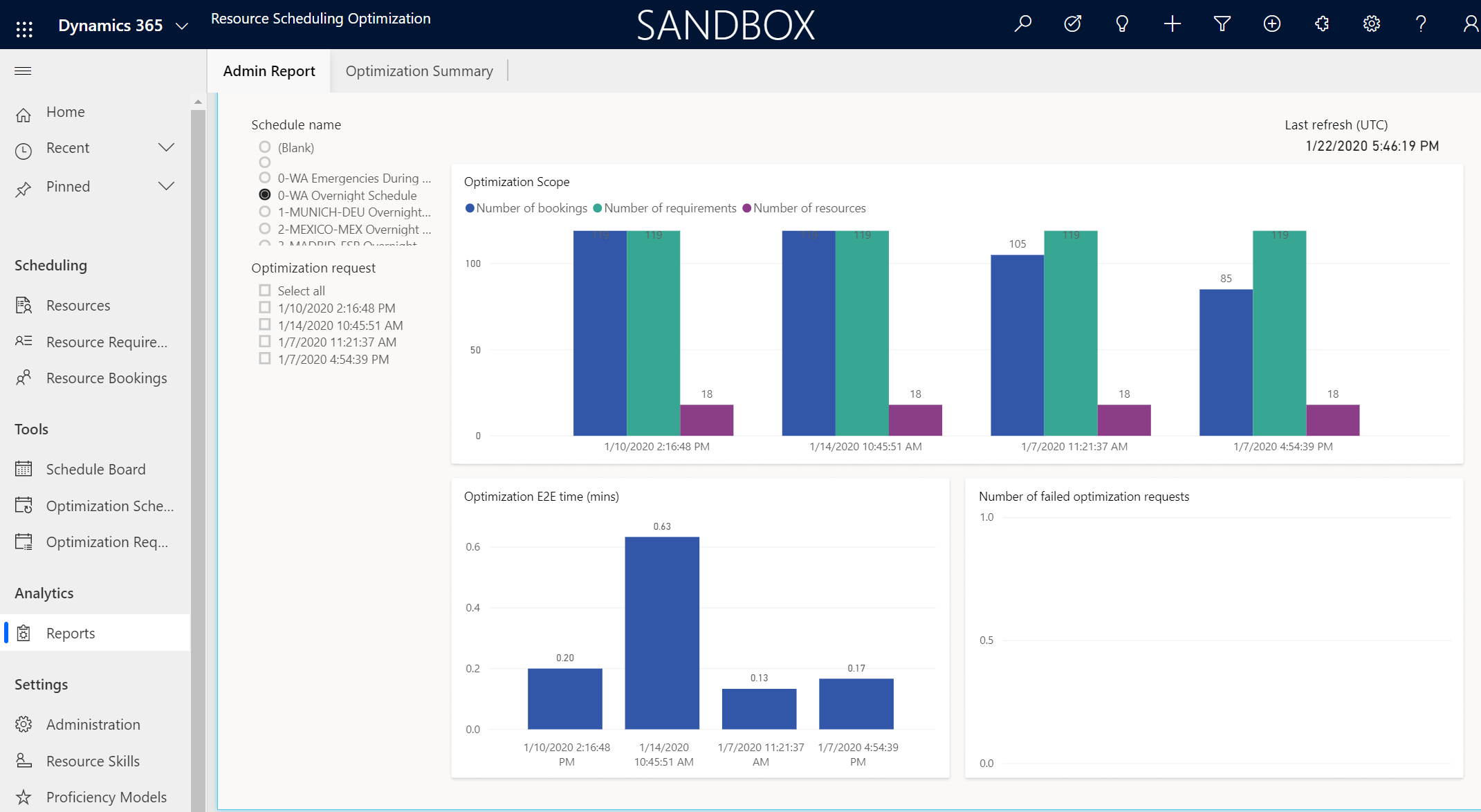
Optimaliseringsbereik: aantal boekingen, vereisten en resources in de geselecteerde planningsaanvragen.
Optimalisatie E2E-tijd (min.): tijd in minuten om de optimalisatietaak van begin tot eind uit te voeren.
Aantal mislukte optimalisatieverzoeken: aantal mislukte optimalisatieverzoeken in de geselecteerde planningsverzoeken.